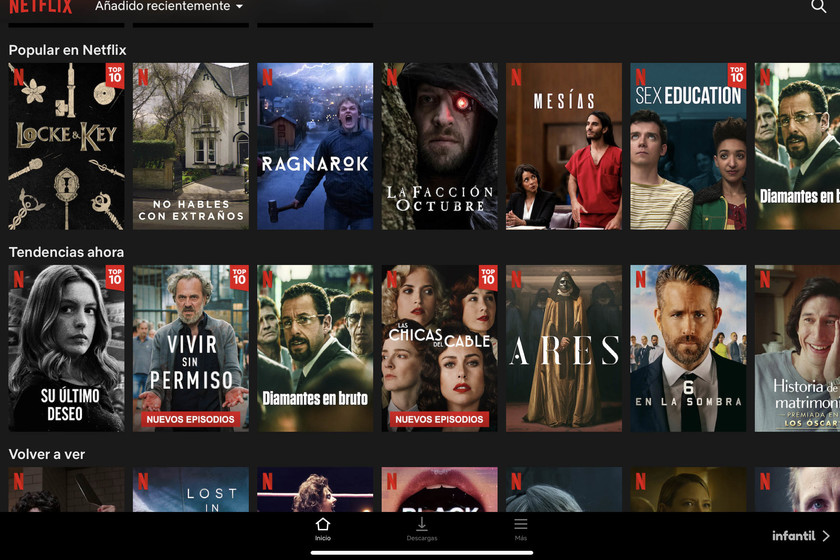Cara mengaktifkan perlindungan terhadap ransomware di Windows 7 Windows pertahanan nasional

Windows Defender, antivirus real-time bawaan Windows 10, fitur keamanan penting dinonaktifkan secara default: Perlindungan terhadap ransomware. Menariknya, fungsinya telah ditambahkan Windows Update 10 versi 1709 pada Oktober 2017 lalu, menjadi kejutan bagi banyak pengguna yang belum mengetahuinya.
Yang lebih buruk adalah bahwa ransomware adalah ancaman terkait yang serius karena secara diam-diam mengenkripsi data Anda dan mengunci PC Anda, dan pada akhirnya memblokir akses ke data Anda kecuali Anda membayar penyerang. Namun, tidak ada jaminan bahwa, setelah membayar, penyerang akan mendekripsi file Anda dan memulihkan akses.
Mengapa Perlindungan Ransomware dinonaktifkan?
Perlindungan Ransomware tersedia sebagai opsi awal, tetapi tidak berfungsi sampai Anda mengaktifkannya.
Di antara kekhawatiran yang dapat menyebabkan ini adalah Windows Defender dapat mengidentifikasi aplikasi yang sah sebagai ancaman dan memblokirnya, membuatnya rentan terhadap kesalahan agresif, seperti beberapa program anti-ransomware pihak ketiga lainnya. Ini bukan sesuatu yang diinginkan pengguna sebanyak mereka ingin melindungi data mereka karena efek buruk dari serangan ransomware.
Menyatukan Windows 10 opsi untuk menambahkan lapisan perlindungan ekstra ke PC Anda, plus Anda dapat memperluas atau membatasi cakupan sesuai keinginan. Berikut adalah langkah-langkah yang harus diikuti untuk mengaktifkan Perlindungan Ransomware di Windows Pembela:
1. Klik Mulai dan pilih Pengaturan.
2. Klik “Perbarui dan Keamanan”.

3. Di panel kiri jendela baru, klik “Windows Keamanan”.

4. Klik “Perlindungan virus dan ancaman” di panel kiri.

5. Gulir ke bawah ke opsi “Lindungi terhadap ransomware”.

6. Klik “Kelola perlindungan ransomware.” Jika muncul pop-up UAC, klik OK. Jika tidak, lanjutkan dengan langkah berikutnya.

7. Di jendela baru, cari “Folder Akses Terkendali”.

8. Hidupkan jika tidak berfungsi untuk mengaktifkan opsi.

Itu dia! Perlindungan Ransomware sekarang diaktifkan Windows Perlindungan pada PC Anda.
Windows Sekarang, Defender akan terus memantau semua program yang mengakses folder yang dilindungi dan file yang tersimpan di dalamnya, untuk mencegah program yang mencurigakan mengakses dan untuk melindungi file dan data Anda.
Seperti disebutkan sebelumnya, tidak semua program mencurigakan dan Windows Defender memiliki kecenderungan untuk memberikan positif palsu, tetapi Anda dapat mencegahnya dengan menambahkan program yang masuk daftar putih ke izin folder yang dikontrol. Untuk melakukan ini:
1. Di jendela Controlled Folder Access yang sama, klik “Allow applications through controlled folders”.

2. Klik Tambah untuk masuk ke program yang ingin Anda daftarkan. Anda harus melakukan ini untuk setiap program yang ingin Anda tambahkan dan berikan aksesnya.

3. Anda juga dapat “Mengunci Riwayat” untuk menonton pertunjukan Windows Lindungi akses ke file dan data Anda telah diblokir. Copot pemasangan program apa pun yang tidak Anda kenal atau tidak yakin.

4. Di jendela Riwayat Perlindungan baru, klik Filter untuk melihat berbagai jenis tindakan. Windows Para pembela telah diambil.

Note: Untuk melindungi folder lain yang dapat diserang oleh ransomware, gunakan folder yang dilindungi. Tambahkan folder yang dilindungi dan pilih folder yang Anda inginkan Windows Melindungi untuk melindungi. Mereka akan dilindungi terlepas dari lokasi mereka di PC Anda.

Kesimpulan
Memiliki perlindungan terhadap ransomware adalah hal yang baik, dan Anda dapat menggunakannya bersama dengan program antivirus lainnya. Namun, Anda harus mencadangkan file Anda secara teratur sehingga Anda tidak terkunci dari file dan data Anda sendiri jika terjadi serangan. Anda juga dapat mengelola pemulihan data menggunakan OneDrive (melalui pengaturan akses folder terkontrol) atau menggunakan hard drive eksternal.
Apakah artikel ini berguna? jika tidak
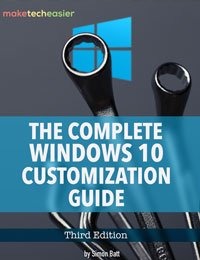
Menyelesaikan Windows 10 Panduan yang Dipersonalisasi
Dalam ebook ini kita akan mengeksplorasi banyak pilihan untuk kustomisasi penuh Windows 10. Di akhir ebook ini Anda akan tahu caranya Windows 10 Anda dan jadilah ahli Windows 10 pengguna.
Dapatkan Sekarang! eBuku lainnya »

![Notebook Pro v6.0 [Paid] [Latest]](http://iunlocked.org/wp-content/uploads/2020/04/Notebooks-Pro-v6.0-Paid-Latest.png)